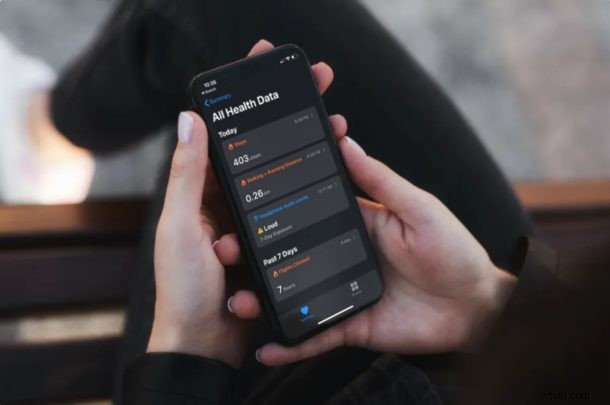
L'app Salute di Apple preinstallata sui dispositivi iOS tiene traccia dei tuoi passi, alimentazione, livelli audio uditivi, frequenza cardiaca e molto altro. Tuttavia, puoi rimuovere facilmente tutti questi dati in qualsiasi momento dal tuo iPhone o iPad.
La maggior parte delle persone preferirebbe conservare i propri dati sanitari per condividerli con i propri medici o familiari. Nel tempo, i dati raccolti dall'app Salute potrebbero occupare una notevole quantità di spazio di archiviazione sul tuo dispositivo iOS. Quindi, potresti volerli eliminare ogni tanto. Questo potrebbe tornare utile anche se condividi uno dei tuoi dispositivi come l'Apple Watch con i membri della tua famiglia e sei preoccupato per la tua privacy.
Vuoi scoprire come liberare spazio di archiviazione consumato dall'app Salute? Non cercare oltre, perché in questo articolo parleremo esattamente di come eliminare tutti i dati sulla salute dal tuo iPhone.
Come eliminare tutti i dati sanitari da iPhone
Rimuovere i dati sanitari memorizzati sul tuo iPhone è una procedura abbastanza semplice e diretta. Anche se ci concentreremo sull'iPhone, puoi seguire gli stessi passaggi per eliminare i dati sanitari anche sul tuo iPad. Ora assicurati che il tuo dispositivo esegua iOS 13 / iPadOS 13 e segui semplicemente i passaggi seguenti.
- Apri "Impostazioni" sul tuo iPhone e iPad.

- Nel menu Impostazioni, scorri verso il basso e tocca "Salute".
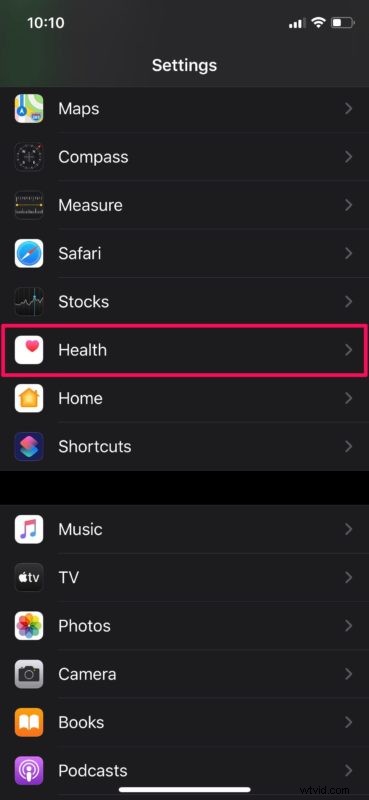
- Ora, tocca "Accesso ai dati e dispositivi" che si trova sotto Dati, come mostrato di seguito.
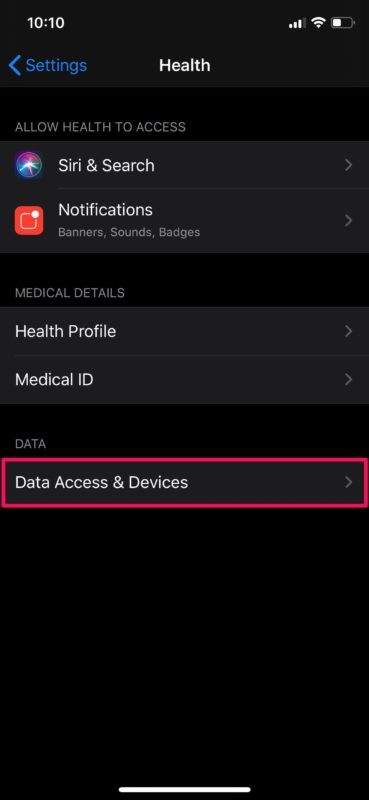
- Qui potrai vedere tutti i tuoi dispositivi collegati al tuo ID Apple. Ad esempio, se utilizzi un Apple Watch o un iPad, verrà visualizzato qui. Scegli il tuo iPhone o qualsiasi altro dispositivo da cui desideri rimuovere i dati sanitari.
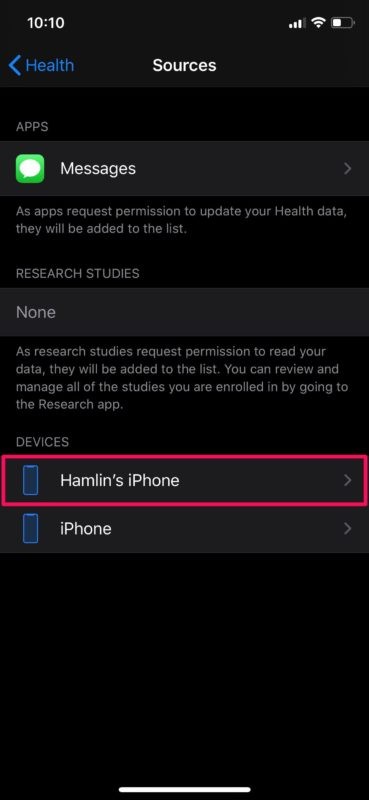
- Ora tocca "Elimina tutti i dati da iPhone" come mostrato nello screenshot qui sotto.
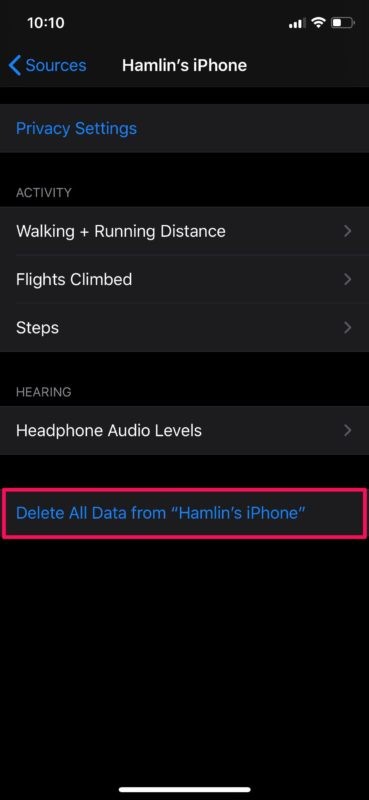
- Quando ti viene chiesto di confermare l'azione, premi "Elimina".
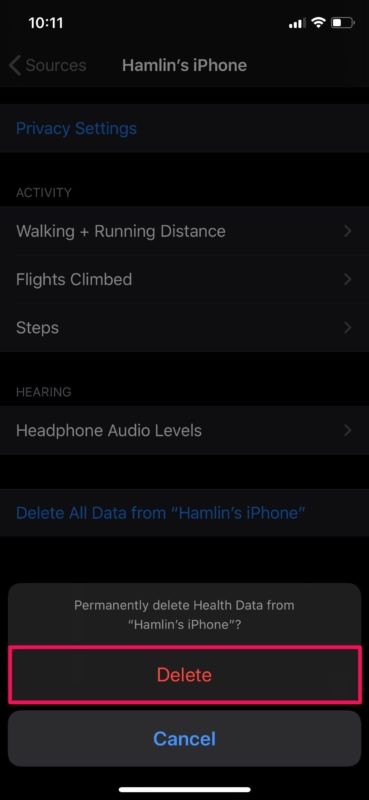
Questi sono praticamente tutti i passaggi che devi seguire per rimuovere i dati sulla salute dal tuo iPhone o iPad.
Allo stesso modo, puoi rimuovere i dati raccolti dall'app Salute su tutti gli altri tuoi dispositivi. Puoi anche rimuovere i dati sulla salute in base all'app, ma dovrai farlo all'interno dell'app Salute stessa.
Fino all'aggiornamento di iOS 13, non era possibile rimuovere collettivamente tutti i dati sanitari e gli utenti dovevano eliminarli manualmente per ciascuna app che utilizza Health.
Se il tuo dispositivo esegue una versione precedente di iOS, i passaggi per rimuovere i dati dell'app Salute sono molto diversi. D'ora in poi, indipendentemente dal dispositivo iOS che utilizzi e dal motivo dell'eliminazione, hai il controllo completo su tutti i dati tracciati e archiviati da Apple Health.
Stai rimuovendo i dati sanitari dal tuo dispositivo per motivi di privacy? In tal caso, potresti essere interessato a gestire quali app accedono ai dati sulla tua posizione anche sul tuo dispositivo iOS. Inoltre, puoi anche disattivare funzionalità come Posizioni significative per impedire a Apple Maps di tenere traccia dei luoghi visitati di recente.
Ci auguriamo che tu sia riuscito a rimuovere tutti i dati sanitari dal tuo iPhone e iPad per liberare spazio di archiviazione. Quanto spazio di archiviazione stava consumando? Con quale frequenza prevedi di cancellare questi dati? Condividi i tuoi pensieri e la tua esperienza nella sezione commenti in basso.
